Grabar pantalla con tecla Windows G
Podrás grabar la pantalla de lo que haces en Windows 10, gracias a la combinación Windows+G, sin necesidad de instalar ningún programa especializado.
¿Qué hace la tecla Windows G?
El sistema operativo Windows 10, no solo sirve de plataforma en la que instalar programas y aplicaciones con las que llevar a cabo tus tareas, también incluye algunas herramientas ocultas que te resultarán útiles para tu día a día, sin necesidad de instalar ningún programa adicional.
La tecla Windows + G se activa al pulsar la combinación y permite grabar la pantalla de tu PC. Si este atajo no la activa, o no te funciona, es posible que sea debido a que la hayas desactivado, o no este bien configurada.
¿Cómo activar Windows G?
- Ir a la Configuración de Windows 10 pulsando Windows + I.
- Ahora ir al apartado Juegos y verás como automáticamente estarás en el apartado Xbox Game Bar.
- Activa el interruptor de la parte superior de esta sección para que se muestre la barra al realizar el atajo de teclado correspondiente.
- Verás una sección que pone Método abreviado de teclado donde verás los distintos atajos de teclado preconfigurados por Windows, además de poder crear los tuyos propios si quieres.
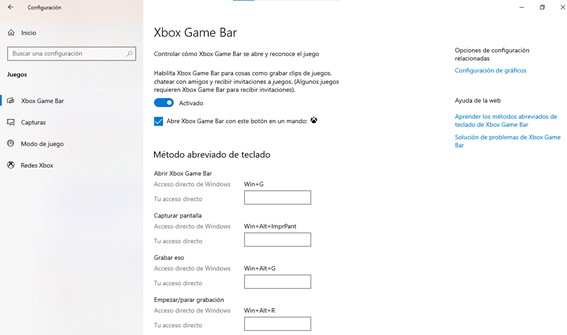
- En el menú Capturas de la izquierda de la imagen, podrás ver donde se guardan las capturas que hagas cuando grabes. Además, podrás decidir si quieres que se guarden en otra carpeta que te interese más.
- También existe la Grabación en segundo plano, que podrás activar para que se quede grabando durante el tiempo que programes.
Windows + G ¿Cómo grabar pantalla?
- No usaremos ninguna aplicación externa, sino que nos basaremos en la Barra de juego. Para abrir la barra de juego pulsa a la vez las teclas Windows y G de tu teclado.
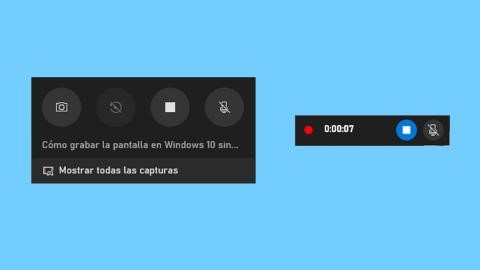
- Haz clic sobre el botón de grabación identificado con un punto central o pulsa la combinación de teclas Windows+ Alt+ R.
- Se iniciará la grabación, por lo que puedes empezar a abrir programas o realizar la presentación que quieres grabar.
- En el lateral derecho, en la parte superior de la pantalla, se mostrará una pequeña barra de herramientas en la que verás el tiempo de grabación, el botón para detener la grabación y el que permite activar el micrófono (si está desactivado) para grabar también tu voz.
- Haz clic sobre el botón Detener la grabación de esta barra, cuando quieras terminar de grabar y la grabación se detendrá para guardar el archivo de vídeo generado.
- El archivo se guardará en la ubicación que has establecido como predeterminada o la establecida por el sistema de forma automática. Los archivos estarán en tu usuario de Windows en Videos y luego Capturas.
Accesos directos que puedes usar para grabar y hacer capturas de pantalla
Con Windows 10:
- Tecla del logotipo de Windows+ G: Abrir Xbox Game Bar
- Windows del logotipo+ Alt + G: Grabar los últimos 30 segundos (puedes cambiar la cantidad de tiempo grabado en la barra de juegos de Xbox > Configuración )
- Tecla del logotipo de Windows+ Alt + R: Iniciar o detener la grabación
- Windows del logotipo+ Alt + B: Activar o desactivar HDR
- Tecla del logotipo de Windows+ Alt + Impr Pant: Realizar una captura de pantalla del juego
De este modo, con Windows, puedes grabar fácilmente tu pantalla sin tener que instalar ningún programa adicional. Se trata de una herramienta muy sencilla y básica, pero siempre puedes descargar otra herramienta más profesional desde internet.

